Рано или поздно у каждого владельца современного вай фай роутера может появиться потребность в его настройке. Это может быть как банальная смена пароля вай фай или же его просмотр в случае когда он был забыт или же полная перенастройка всей сетевой конфигурации и подключения к интернету.
В данной статье мы научимся выходить в меню любого роутера для выполнения его настройки.
Что нужно, чтобы зайти в настройки роутера?
Для успешного выполнения данной задачи нам понадобиться:
- Компьютер или ноутбук с подключением к роутеру по кабелю либо по вай фай;
- Любой интернет браузер.
Итак, первое, что нужно узнать это IP адрес роутера. Обычно это либо 192.168.1.1 или 192.168.0.1, но не всегда.
Чтобы узнать его адрес точно нужно зайти в “Центр управления сетями и общим доступом”. Для этого правой кнопкой мыши кликаем по значку сетевого подключения в правом нижнем углу экрана возле часов и в выпавшем контекстном меню выбираем “Центр управления сетями и общим доступом”.
КАК ПОДКЛЮЧИТЬСЯ к любому Wi-Fi без пароля? СЕКРЕТНАЯ опция Android
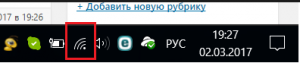
Значок сетевого подключения возле часов
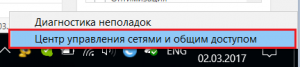
Переход в центр управления сетями и общим доступом
В открывшемся окне выбираем активную сеть (Беспроводное сетевое соединение, либо подключение по локальной сети) левым кликом мышкой.
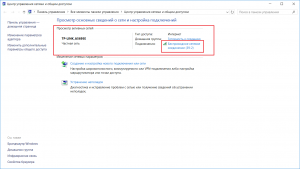
Выбор активного беспроводного или проводного подключения
Откроется окно “Состояние” где нужно нажать на кнопку “Сведения”.
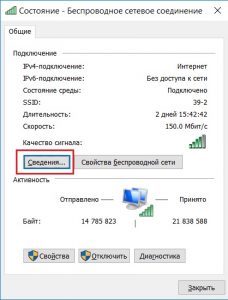
Просмотр сведений сетевого подключения
После этого откроется окно сведения сетевого подключения, где в строке “Шлюз по умолчанию IPv4” и будет написан точный ip адрес роутера.
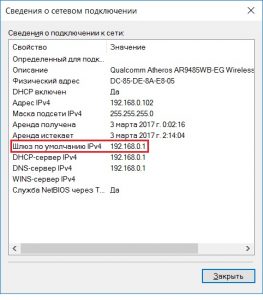
Просмотр шлюза, который является адресом роутера
Далее этот адрес нужно ввести в адресную строку любого интернет браузера и нажать кнопку “Enter” на клавиатуре.
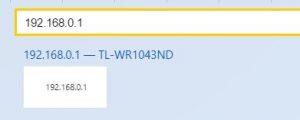
Ввод адреса роутера для входа в его меню настройки
Появится окно авторизации, где нужно ввести логин и пароль от вай фай роутера. Если логин и пароль не менялся в ручную, то практически на всех роутерах всех популярных производителей они стандартные – admin и admin.
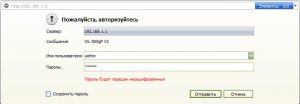
Ввод логина и пароля от вай фай роутера
После их ввода вы попадете в главное меню настроек вай фай роутера.
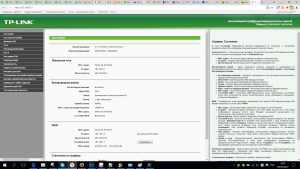
Главное меню настроек роутера TP-Link
Лучшая благодарность автору — репост к себе на страничку:
Источник: helpadmins.ru
Как войти в вай-фай роутер — пошаговая инструкция
Вход в панель управления роутером — важный этап в процессе его настройки. Существует несколько способов выполнения поставленной задачи. В данной статье представлены самые распространённые из них.
Зачем выполнять вход в Wi-Fi маршрутизатор
У такой потребности есть несколько причин возникновения:
- произвести первоначальную настройку маршрутизатора. После подключения устройства к компьютеру пользователю придётся настроить его, чтобы router мог раздавать Интернет. Для этой цели нужно зайти в окно параметров передатчика Wi-Fi и выставить необходимые параметры его работы в соответствии с инструкцией, которая должна поставляться в комплекте;

Внешний вид передатчика вай-фай
- изменить данные. Иногда пользователю может понадобиться сменить ключ безопасности от своего роутера, поменять диапазон частот, изменить стандарт беспроводной сети и т. д. Данные параметры влияют на качество работы маршрутизатора, а также на скорость передачи информации;
- сбросить настройки до заводского уровня. Такая потребность обычно возникает при появлении каких-либо неполадок, сбоев в работе Интернета. Выполнить поставленную задачу можно как из окна параметров передатчика, так и путём удержания соответствующей клавиши на его корпусе;
- перепрошить или перезагрузить устройство.
Обратите внимание! Перезапустить любой маршрутизатор также можно через меню его настроек.
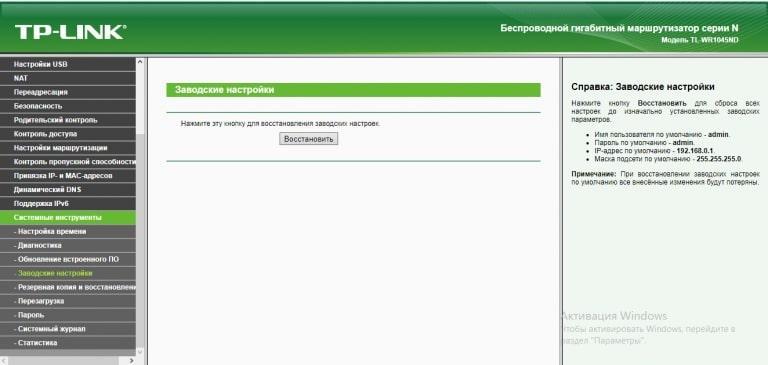
Сброс параметров маршрутизатора до заводского уровня
Какие возможности предоставляет интерфейс роутера
Для настройки маршрутизатора необходимо знать назначение основных вкладок:
- «Wireless». Данный раздел отвечает за настройку беспроводной сети. Он имеет несколько подразделов, которые можно подкорректировать на собственное усмотрение. Здесь пользователю потребуется придумать имя для своей точки доступа, включить защиту и придумать надёжный пароль во избежание несанкционированного доступа;
- «Быстрая настройка». Это меню позволяет в минимально короткие сроки настроить свой маршрутизатор. Необходимо следовать указаниям и подсказкам помощника, нажимая кнопку «Далее» после выполнения определённого действия. На конечном этапе пользователю надо будет выбрать пункт «Статический IP-адрес», чтобы при подключении к Интернету всегда указывать пароль. По окончании быстрой настройки параметров router придётся перезагрузить для применения изменений;
- «Сеть». В данной вкладке указываются основные параметры интернет-соединения, которые можно изменить при необходимости. Например, пользователю придётся поменять значения в поле «DNS-сервер», а также сменить «Тип подключения WAN»;
- «Системные инструменты». В этом разделе представлено несколько дополнительных параметров, активация которых может пригодиться для решения той или иной проблемы. Здесь есть несколько подразделов, каждый из которых отвечает за реализацию той или иной функции. Можно сбросить настройки роутера, провести диагностику неполадок, перезагрузить устройство, обновить программное обеспечение и просмотреть системный журнал.
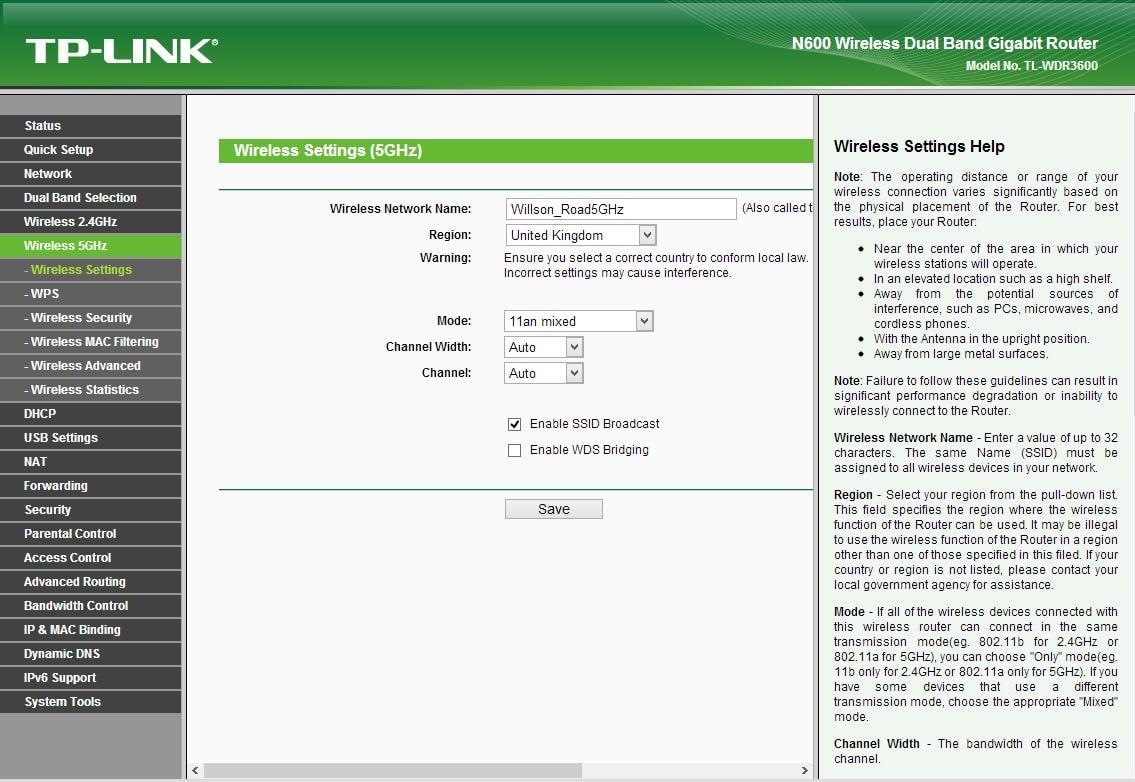
Вкладка «Wireless» в меню роутеров марки TP-Link
Важно! После сброса параметров маршрутизатора к заводскому уровню пользователю придётся заново настраивать передатчик.
Как войти в вай-фай роутер для настройки
Процесс выполнения поставленной задачи разделяют на несколько этапов, каждый из которых заслуживает подобного рассмотрения во избежание недопонимания. Процедура корректировки параметров будет отличаться в зависимости от конкретной модели роутера. Однако в общем случае затруднений по настройке такого оборудования возникать не должно даже у новичков.
Подключение патч-корда к роутеру и ПК
Патч-корд представляет собой кабель, который поставляется в комплекте с маршрутизатором для его дальнейшего подключения к персональному компьютеру или ноутбуку. Процедура подключения патч-корда для синхронизации устройств выглядит следующим образом:
- Воткнуть провод питания роутера в розетку. Такой кабель также входит в общий комплект проводов.
- Убедиться в работоспособности передатчика вай-фай. После подключения маршрутизатора к сети на его передней панели должны загореться все LED-индикаторы одновременно. Данное обстоятельство свидетельствует о работе устройства.
- Один конец патч-корда подсоединить в разъём LAN на роутере, а второй в разъём WAN на материнской плате компьютера либо в такой же порт на сетевой карте.
Обратите внимание! Практически все модели Wi-Fi маршрутизаторов имеют несколько портов LAN с задней стороны. Обычно такие разъёмы выделяются одним цветом, поэтому без разницы, в какой их них вставлять патч-корд.
После выполнения вышеуказанных манипуляций компьютер и передатчик вай-фай синхронизируются.

Подключение маршрутизатора к ноутбуку
Подключение интернет-провода в WAN-разъем
Как войти в настройки роутера? Подключаемся к любому устройству

Беспроводные сети
На чтение 9 мин Просмотров 3.1к. Опубликовано 09.04.2019
Современность трудно представить без использования интернета. Получить к нему доступ можно в различных местах: дома, в кафе, на работе, в маршрутных такси, на вокзалах и т.д. Ежегодно возрастает и количество активных пользователей. Особенно с мобильных устройств. Самым частым вариантом получения доступа к интернету – это Wi-Fi роутеры.
Модемы и роутеры дают возможность осуществить выход в интернет нескольким людям одновременно. Чтобы это сделать, нужно правильно построить сеть. Для этого нужно зайти в настройки маршрутизатора и установить определенные параметры. У новичков возникают трудности, но это небольшое «пособие» поможет разобраться в некоторых нюансах.
Заходим в настройки роутера
Как говорилось выше, чтобы создать беспроводную сеть, необходимо войти в настройки роутера. В них можно поменять идентификационные сведения (login
Способы решения
Сначала выполняются данные действия:
- Перезагрузка всех звеньев цепи, т.е. стационарного компьютера и маршрутизатора. Если это не помогает, то выполняете второе действие: выбрать для перехода через «айпи-адрес» другой браузер. Иногда в Opere не удается получить доступ, тогда выбирается Mozilla, Internet Explorer и др;
- Посмотреть, включен ли модем в розетку. Иногда из-за банальной невнимательности, человек просто не обратил внимание, что роутер не подключен в розетку и поэтому может отсутствовать интернет. Если эти действия не помогли, то можно попробовать отключить антивируса и брандмауэра. Иногда они блокируют всю необходимую нам работу.
- Часто смена стационарного компьютера на смартфон помогает совершить все необходимые работы.
- Если эти манипуляции не привели к результату, то продолжается поиск причин и неполадок в работе.
- Изначально, вы должны убедиться, что корректно ввели IP. Если есть какие-то несовпадения, то введите нужный.
- Далее проверяется, определилось ли с ним соединение. Для начала надлежит убедиться, что провод с коннектором вставлен именно в разъем LAN (желтого цвета). Довольно частая ошибка неопытных пользователей, когда они просто путают разъемы, вставляют провод в другой выход, а потом обрывают телефоны службы поддержки и кричат, что у них ничего не работает, за что платятся деньги и т.д.
- Если все сделано правильно, но все равно вы не получили должного результата, возможно где-то случился разрыв провода, либо другая неисправность с ним. В таком случае поможет только его замена. Благо цена на него невысокая. Если покупка и замена не решила вопрос входа в настройки роутера, существует вероятность, что отсутствуют требуемые драйвера на сетевой карте. В таком случае их придется установить. Иногда бывает, что карта была неисправна, либо неправильно или некорректно работает. В таком случае можно попытаться войти со смартфона, т.е. поменять устройство.
- При вводе некорректного и неподходящего IP-адрес, понадобиться выставить его автоматическое получение для соединения, через которое осуществляется подключение.
- Например, попытка перехода не завершилась успехом через проводное соединение, тогда потребуется проверить «Подключение по локальной сети». Если произведена попытка входа через Wi-Fi, то в таком случае проверяется «Беспроводная сеть».
- Сначала потребуется навести курсор мыши на метку соединения с интернетом. Далее выбирается элемент «Центр управления сетями». В левой стороне монитора появляется небольшое окошко. В нем выбирается пункт «Изменение параметров адаптера». Наводится на него курсор мыши и кликом правой кнопки выбирается требуемый параметр. Далее выбирается Протокол версии 4.
- Возможен еще один вариант. Выполняется кликание «Мой компьютер», а далее «Сеть». В пункте «Сетевая инфраструктура» появится значок модема. Далее совершается клик правой кнопкой мышки, и выбирается элемент «Просмотр веб-страницы».
После этих манипуляций открывается интернет-браузер и все подгружается автоматически.
Неправильные идентификационные данные
Встречаются ситуации, когда можно войти в настройки Wi-Fi, но логин и пароль введены некорректно. Стоит выделить три причины проблемы:
- Смена стандартных данных;
- Сбой в работе;
- Указаны неверные идентификационные сведения, которые записаны на приклеенной этикетке внизу корпуса.
Возможные пути решения
Основными решениями являются:
- Поиск и введение персональной информации (login
- Выбор другого браузера для перехода;
- Сброс всех настроек (нажатие и удерживание RESET). Данное решение является крайней мерой.
Первый пункт решается банальным и детальным осмотром пластмассового корпуса модема. Обычно сведения пишутся внизу на приклеенной бумажке. Логин может быть «админ». Вариации же пароля бывают различные. Их вводите в необходимые поля окошка.
После ввода и нажатия Enter открывается необходимый нам доступ.
Возможно, перейти в настройки Wi-Fi получится сменив браузер. Иногда через Opera ничего не открывается, а, к примеру, Internet Explorer решает ваш вопрос.
Сделать последний пункт также не сложно. На устройстве есть кнопка RESET. Иногда она идет отдельно, иногда совместно с wps. Когда кнопка утоплена в корпус, тогда придется воспользоваться тонким, острым предметом. Подойдет спица, стержень от ручки, иголка, остро заточенный карандаш. Нажимается она и удерживается, примерно 10 сек.
После этого все шаги выполняются заново.
Выводы
Как вы заметили, дорогие читатели, войти в настройки Wi-Fi, и произвести требуемые действия, в большинстве своем, не составляет труда и не потребуется помощь мастеров. Хоть каждый модем и со своими нюансами, подходит одна инструкция, в которой следует соблюдать все четко и пошагово. Если после приведенных инструкций не получается собственноручно подключиться к интернету, то решит проблему вызов профессионала.
Источник: 14bytes.ru